Detrás del programa FreeRadioCast se esconden personas inescrupulosas cuyo fin principal es mostrar tanta publicidad como sea posible en los ordenadores donde el programa se encuentra instalado. La función de radio en línea directa en tu navegador no es más que una excusa.
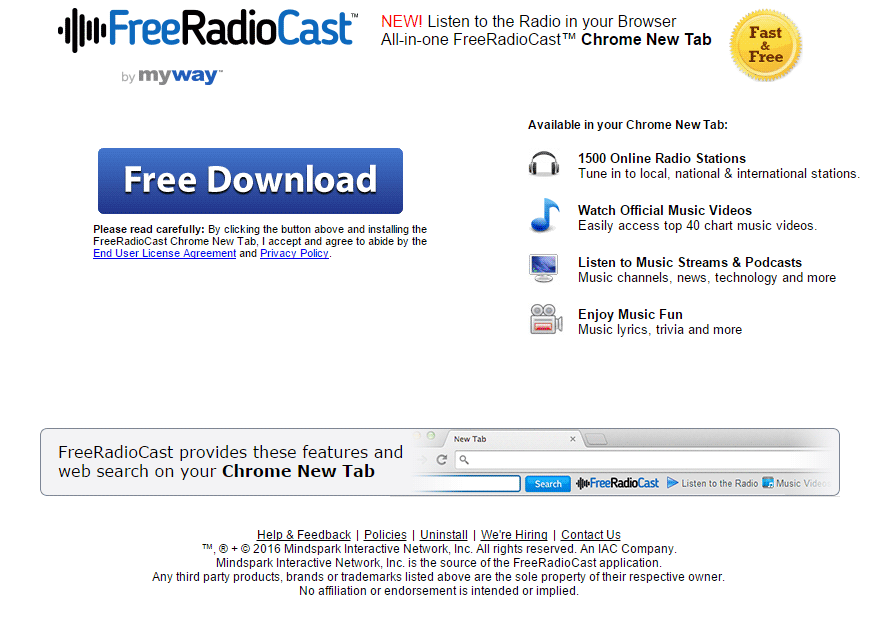
Además de mostrar publicidad intempestiva, FreeRadioCast modifica los parámetros de Chrome, Firefox e Internet Explorer para promover el motor de búsqueda no deseado Myway o Ask. Cada vez que este motor de búsqueda es instalado como página de inicio y/o motor de búsqueda por defecto en tus navegadores, los autores de FreeRadioCast obtendrán una remuneración.
Para multiplicar dicha remuneración, necesitan afectar a un gran número de personas, así que por eso encontramos FreeRadioCast escondido en el proceso de instalación de un sin número de programas gratuitos. Al hacer clic demasiado rápido en los botones «Siguiente», y no personalizar los programas de instalación, los usuarios instalan un sin fin de programas no deseados como FreeRadioCast sin darse cuenta. Además eliminarlos no es tarea fácil, ya que se anclan en lo más profundo de nuestros sistemas.
Sin duda alguna, puedes encontrar una gran cantidad de soluciones en línea que ofrecen eliminar FreeRadioCast. 99% de estas guías ofrecen un programa por el que debes pagar sin que por esto obtengas ninguna garantía de su funcionamiento (especialmente SpyHunter). A continuación encontrarás una guía y herramientas gratuitas para eliminar FreeRadioCast y cualquier otro programa no deseado que pudiese estar alojado en tu sistema.
En nuestro último análisis pudimos constatar que FreeRadioCast es considerado como malicioso por los 27 antivirus de la lista siguiente:
Ver los 23 otros detecciones antivirus

¿Cómo eliminar FreeRadioCast ?
Eliminar FreeRadioCast con el programa Adwcleaner
Adwcleaner es un pequeño software que va eliminar FreeRadioCast pero también otros programas potencialmente no deseados.
- Descarga AdwCleaner dandole clic en el boton de abajo :
Descargar AdwCleaner - Ejecuta adwcleaner.exe (Si usas Windows Vista/7 u 8 presiona clic derecho y selecciona Ejecutar como Administrador.)
- Pulsar en el botón Escanear, y espera a que se realice el proceso, inmediatamente pulsa sobre el botón Limpiar.
- Espera a que se complete y sigue las instrucciones, si te pidiera Reiniciar el sistema Aceptas.
Eliminar FreeRadioCast con MalwareBytes Anti-Malware
Malwarebytes AntiMalware es un antivirus especializado en detectar y eliminar todo tipo de malware como FreeRadioCast. MalwareBytes Antimalware es totalmente gratuito para su uso ilimitado, no incluye la protección en tiempo real ni la planificación de actualizaciones y los exámenes, dicha protección y planificación están reservadas para la versión Premium de pago.

- Descarga Malwarebytes Anti-Malware dandole clic en el botón de abajo y lo guardas en el escritorio :
Versión Premium Versión gratuita (sin función de protección) - Haga doble clic en el archivo descargado para iniciar la instalación del software.
- Si es la primera vez que instalamos Malwarebytes, pulsamos en Arreglar ahora y depues Actualizar ahora.
- Vamos a la pestaña Analizar su PC.
- Elegimos Análisis completo.
- Pulsamos Analizar Ahora.
- Si nos sale aviso de nuevas actualizaciones, pulsamos en Actualizar Ahora.
- Una vez terminado, pulsamos en Todos a cuerentena.
- El sistema pedirá reiniciar para completar la limpieza.
Reinicie su navegador (si es necesario)
Si después de seguir todos los pasos anteriores FreeRadioCast está todavía presente en su computadora, usted puede reiniciar su navegador siguiendo las instrucciones de abajo.
- Abre Chrome
- Ir a las tres rayas en la esquina superior derecha
 y seleccionar Configuración.
y seleccionar Configuración. - Desplácese hacia abajo hasta el final de la página, y buscar Mostrar configuración avanzada.
- Desplácese hacia abajo una vez más al final de la página y haga clic en Restablecer configuración del explorador.
- Haga clic en Restablecer una vez más.
- Abre Firefox
- En la barra de direcciones de Firefox teclea about:support.
- En la página que se muestra, haz clic en Reiniciar Firefox .
- Abre Internet Explorer (en modo Escritorio si utilizas Internet Explorer 10 u 11)
- Haz clic en el icono Herramientas
 seleccione Opciones de Internet, ve a la pestaña Avanzada.
seleccione Opciones de Internet, ve a la pestaña Avanzada. - Seleccione el botón Reset.
- Habilitar Eliminar configuración personal.
- Haz clic, en el botón Restablecer.
- Reinicie Internet Explorer.




